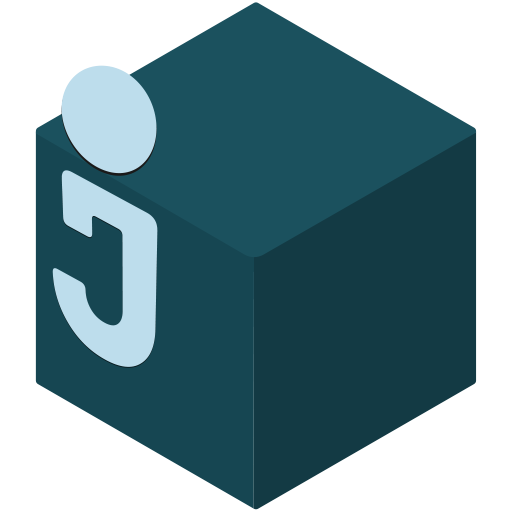02 Sep การเปลี่ยนรูปผู้ใช้ใน wordpress โดยใช้ Gravatar
ในบทความนี้เราจะพามาทำความรู้จักกับเจ้าตัว Gravatar ที่คนนิยมใช้ในการเปลี่ยนรูปผู้ใช้ในเวิร์ดเพลส

Gravatars คืออะไร
เมื่อเรียกดูเว็บไซต์ต่างๆ คุณอาจสังเกตเห็นว่าผู้ใช้จำนวนมากมีรูปภาพอยู่ถัดจากชื่อของพวกเขา ภาพเหล่านี้เรียกว่า Avatar อย่างไรก็ตาม WordPress ใช้รูปแบบเฉพาะที่เรียกว่า ” Gravatars ” – ย่อมาจาก “Globally Recognized Avatar” Gravatars มาใช้แทน ซึ่งบริการของ Gravatars นั้นมาในรูปแบบที่ฟรี ไม่มีค่าใช้จ่าย
ประโยชน์ของ Gravatars
ประโยชน์ของผู้ดูแลระบบ
- คุณสามารถเพิ่ม Gravatars ของผู้ใช้ได้เพียงไม่กี่คลิ๊ก
- ในหนึ่ง account ที่คุณสมัครใช้บริการ คุณสามารถสร้างอีเมล์ผู้ใช้เพิ่มโดยที่มีคุณเป็นผู้ควบคุม
- คุณไม่จำเป็นต้องติดตั้ง Plugin บนเว็บไซต์ของคุณเพื่อใช้งาน
- คุณไม่จำเป็นต้องจัดการบัญชีผู้ใช้หรือรูปภาพเพื่อให้ผู้แสดงความคิดเห็นใช้ Gravatars บนไซต์ของคุณ
ประโยชน์ของผู้ใช้
- คุณไม่จำเป็นต้องลงทะเบียนสำหรับทุกไซต์ที่คุณเยี่ยมชมเพียงเพื่อใช้ Gravatars
- คุณสามารถอัปเดต Gravatars ที่คุณใช้ในหลาย ๆ ไซต์ได้ด้วยการอัปโหลดภาพเดียวในที่เดียว

WordPress นั้นทำงานร่วมกับ Gravatar อย่างไร ?
เมื่อคุณสร้างเว็บไซต์ด้วย WordPress คุณต้องทำการลงทะเบียนด้วยอีเมล ซึ่งอีเมลตัวนี้แหละ จะเป็นตัวกลางเชื่อมคุณกับ Gravatars คุณสามารถลงทะเบียนกับ Gravatars โดยใช้อีเมลเดียวกันกับที่ลงทะเบียน WordPress ในการสร้างรูปภาพ Avatar ของคุณ
ไม่เพียงเท่านั้น Gravatars ยังสามารถใช้ได้ในทุกบทบาท (User Roles) ของผู้ใช้ที่มีอยู่ในเว็บไซต์ของคุณ เพียงแค่คุณเพิ่มอีเมลเหล่านั้นเข้าไป ถ้าอ่านจากตรงนี้คุณอาจจะยังไม่เข้าใจการทำงานของ Gravatars ในบทความนี้เราเลยจะมาสอนวิธีการใช้ Gravatars ที่สามารถช่วยให้คุณได้เข้าใจการทำงานมากขึ้น
![]()
เลือกที่ Create you Gravatar
![]()
Sign up หากคุณยังไม่เคยมีบัญชี Gravatars
หากคุณมีบัญชี wordpress.com อยู่แล้ว คุณสามาถเลือก Already have wordpress.com account
![]()
ให้คุณทำการยืนยันอีเมล์
![]()
กดที่ปุ่ม Activate Account
![]()
คุณจะพบหน้าเว็บไซต์แบบนี้ขึ้นมาให้คุณกลับไปที่เว็บไซต์ Gravatars หน้าที่มีการยืนยันอีเมล
![]()
กดปุ่ม Sign in ด้านบน
![]()
คุณจะพบหน้าต่างนี้ขึ้นมา ให้เลือก Add a new image เพื่อทำการเปลี่ยนรูป Avatar ของคุณ
![]()
Choose File เลือกภาพที่ต้องการและกด Next
![]()
Crop Image ตามที่ต้องการ
ขนาดของรูป สามารถใช้ได้ตั้งแต่ 1px-2048px
![]()
ให้ทำการเลือก Rating ที่คุณต้องการ กด Set Rating
g : เหมาะสำหรับแสดงบนเว็บไซต์ทั้งหมดที่มีผู้ชมทุกประเภท
PG : อาจมีท่าทางหยาบคาย หรือ มีความรุนแรงเล็กน้อย
r : อาจมีท่าทางหยาบคาย ความรุนแรง ภาพเปลือย หรือการใช้ยาเสพติดที่รุนแรง
x : อาจมีภาพทางเพศ หรือ ความรุนแรงมาก
![]()
เท่านี้เราก็จะได้ภาพ Avatar ที่จะไปแสดงอยู่บนเว็บไซต์ของเรา
นอกจากนี้คุณสามารถเพิ่ม Avatar ให้ User อื่นๆที่อยู่บนเว็บไซต์ ได้โดยการ กดปุ่ม Add email address
เพียงเท่านี้คุณก็สามารถมีรูปภาพ Avatar ที่เป็นของตนเองโดยไม่ซ้ำใครได้แล้ว ไม่ว่าจะเป็น User Role ระดับใด ก็สามารถมี Avatar เป็นของตัวเองได้แล้ว
หลังจากที่เราได้ทำความรู้จักและวิธีการใช้งานเจ้าตัว Gravatars แล้ว เราก็ลองมาเริ่มต้นใช้ Gravatars กันเถอะ เริ่มต้นใช้งาน